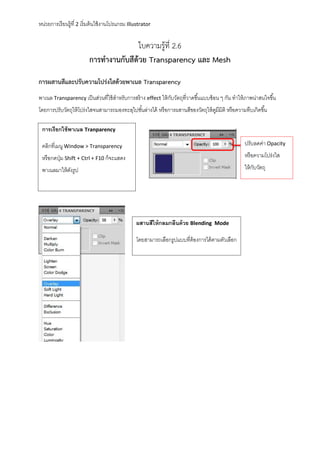การทางานกับสีด้วย Transparency และ Mesh
- 1. หน่วยการเรี ยนรู้ที่ 2 เริ่ มต้ นใช้ งานโปรแกรม Illustrator
ใบความรู้ที่ 2.6
การทางานกับสีด้วย Transparency และ Mesh
การผสานสีและปรับความโปร่งใสด้วยพาเนล Transparency
พาเนล Transparency เป็ นส่วนที่ใช้ สาหรับการสร้ าง effect ให้ กบวัตถุทวาดขึ ้นแบบซ้ อน ๆ กัน ทาให้ ภาพน่าสนใจขึ ้น
ั
ี่
โดยการปรับวัตถุให้ โปร่งใสจนสามารถมองทะลุไปชันล่างได้ หรื อการผสานสีของวัตถุให้ ดมีมิติ หรือความทึบเกิดขึ ้น
้
ู
การเรียกใช้ พาเนล Tranparency
คลิกที่เมนู Window > Transparency
ปรับลดค่า Opacity
หรื อกดปุ่ ม Shift + Ctrl + F10 ก็จะแสดง
หรื อความโปร่งใส
พาเนลมาให้ ดงรูป
ั
ให้ กบวัตถุ
ั
ผสานสีให้ กลมกลืนด้ วย Blending
Mode
โดยสามารถเลือกรูปแบบที่ต้องการได้ ตามตัวเลือก
- 2. หน่วยการเรี ยนรู้ที่ 2 เริ่ มต้ นใช้ งานโปรแกรม Illustrator
การลงสีแบบไล่ โทนสีด้วยพาเนล Gradient
การลงสีแบบไล่โทนสีเป็ นการใส่สให้ แก่วตถุโดยใส่สตงแต่ 2 สีขึ ้นไป กาหนดทิศทางการไล่โทนสีเป็ นแนวตรง หรื อเป็ น
ี
ั
ี ั้
วงกลม
ตัวอย่างสี
คลิกเพื่อสลับสี
กาหนดการไล่โทนสี
วิธีใส่ สีแบบไล่ โทน
สาหรับภาพที่ต้องการเน้ นแสงเงาให้ มมิติสมจริ งทาได้ โดยการใส่สแบบไล่โทนสี
ี
ี
หลังจากกาหนดค่าสีและรูปแบบการไล่สครบแล้ วให้ คลิกที่ วัตถุเพื่อกาหนดทิศทางการไล่ระดับสีเอง
ี
การบันทึกแถบสีไว้ ใช้ งานภายหลัง
ในกรณีที่ต้องการนาแถบสีที่สร้ างไว้ มาใช้ งานอีกในภายหลัง เราสามารถบันทึกไว้ อย่างง่ายดายดังขันตอนต่อไปนี ้
้
1.
คลิกที่รูปแบบที่เราต้ องการ
2.
ลากมาวางที่พาเนล Swatches
- 3. หน่วยการเรี ยนรู้ที่ 2 เริ่ มต้ นใช้ งานโปรแกรม Illustrator
การลงสีแบบ Mesh
การลงสีแบบ Mesh เป็ นรูปแบบลงสีที่มีความซับซ้ อนค่อนข้ างสูง ผลลัพธ์อยูที่ความสมจริ งมากที่สด การลงสีจะเป็ น
่
ุ
รูปแบบตาข่าย เป็ นตัวระบุตาแหน่งสี ในกรณีที่ต้องการแสงเงาของวัตถุที่มีความสมจริงผู้ใช้ ต้องไล่สด้วยตนเอง
ี
สร้ างตาข่ าย Mesh ด้ วย Mesh Tool
การสร้ างตาข่าย Mesh ด้ วย Mesh Tool
เข้ ามาช่วยในการสร้ างตาข่ายให้ คลุมรูปทรงที่สร้ างไว้ การสร้ างตาข่าย
คลุมรูปทรงนี ้ ยิ่งตาข่ายมากยิ่งทาให้ ความละเอียดในการลงสีมากยิ่งขึ ้น
วิธีการลบเส้ น Mesh
กดปุ่ ม Alt บนคีย์บอร์ ดพร้ อมทังใช้ เมาส์กดเลือกเส้ นที่จะลบ
้
คาสั่ง Create Gradient Mesh
การสร้ างเส้ น Mesh อีกวิธีหนึงทีรวดเร็วยิ่งขึ ้นสามารถสร้ างด้ วยคาสัง Create Gradient Mesh โดยไปที่
่ ่
่
เมนู Object > Create Gradient Mesh
นอกจากจะสามารถกาหนด
รูปแบบเส้ น Mesh แล้ วยังสามารถ
กาหนดรูปแบบการไล่สได้ อีกด้ วย
ี
- 4. หน่วยการเรี ยนรู้ที่ 2 เริ่ มต้ นใช้ งานโปรแกรม Illustrator
การเติมสีวัตถุด้วย Mesh
หลังจากที่สร้ างตาข่าย Mesh แล้ ว เราสามารถเพิ่มเติมสีสนเพื่อเพิ่มความสมจริ งมากยิ่งขึ ้นโดยใช้ เครื่ องมือ
ั
Tool เพื่อเลือกพื ้นที่สาหรับลงสี จากนันกดเลือกสีที่ต้องการจะเปลียน
้
่
แบบฝึ กหัด
1.
ให้ นกเรี ยนวาดรูปแอปเปิ ลเขียว
ั
้
2.
ใช้ เครื่ องมือ Mesh ในการลงสี
3.
ปรับแต่งให้ ใกล้ เคียงแอปเปิ ลมากที่สด
้
ุ
4.
ส่งงานที่ Network/Teacher-PC/ส่งงาน ม 5
Lasso